1. 建立WinPE USB 手指開機
A. 安裝Windows Automated Installation, 之後用管理員身份打開"Deployment Tools Command Prompt", 輸入"copype.cmd x86 c:\winpe_x86" 如是x64, 請把"x86" 轉成"amd64"
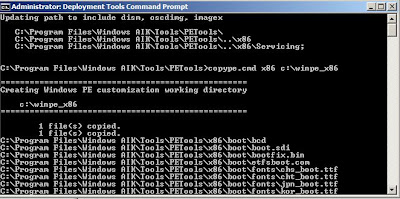
B. 把winpe.wim mount 到c:\winpe_x86\mount 資料夾內, 在command Prompt 輸入"Dism /Mount-Wim /WimFile:C:\winpe_x86\winpe.wim /index:1 /MountDir:c:\winpe_x86\mount"

C.複制需要的工具到winpe_x86\tools 下, 輸入"mkdir c:\winpe_x86\mount\tools" 建立Tools 資料夾, 然後輸入"xcopy "c:\programs files\windows aik\x86" /e c:\winpe_x86\mount\tools"
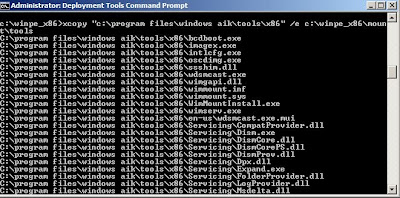
D. 把已準備好的winpe.wim 封存, 輸入"Dism /unmount-wim /mountdir:c:\winpe_x86\mount /commit"

E. 複制winpe.wim 到c:\winpe_x86\ISO\sources 並改名boot.wim 用來開機,輸入"copy c:\winpe_x86\winpe.wim c:\winpe_x86\ISO\sources\boot.wim

F. 準備一隻手指, 格式化並建立一個active primary partition, 用管理員身份打開打開"Command Prompt", 輸入以下指令
Diskpart
List Disk
Select Disk 3 <--3 是指手指. clean create partition primary active format quick fs=ntfs assign letter=u exit G. 把Windows PE 檔案複制至手指 "xcopy c:\winpe_x86\iso\*.* /e u:\"
2. 用winpe 手指開機, 並用imagex /capture指令建立Image (備份)
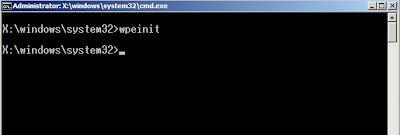
A. 連接USB Harddisk 或用net use 指令連接network drive, 如已連線的network drive Letter "F:", 輸入"imagex /capture c: f:\backup.wim "Backup" /compress none"
imagex /capture image_path image_file "name" {"description"} {/boot /check /compress [type] /config /flags "EditionID" /norpfix /scroll /verify}
B. 如想看wim 檔案資料
" imagex /info f:/backup.wim"
imagex /info img_file[img_number img_name] [new_name] [new_desc] {/boot /check}
3. 利用imagex /apply 指令還原
A. 建立primary partition
diskpart
select disk 0
clean
create partition primary
assign letter=c:
active
exit
format c: /q /y
B. 還原影象檔
imagex /apply f:\backup.wim 1 c:\
C. 設定開機
bcdboot C:\windows /s
沒有留言:
發佈留言